Een geavanceerde zoekactie maken, bewerken of opslaan
Dit artikel is van toepassing op Dynamics 365 Customer Engagement (on-premises) versie 9.1 met behulp van de oude webclient. Als u Unified Interface gebruikt, werken uw apps hetzelfde als Unified Interface voor modelgestuurde Power Apps. Voor de Power Apps-versie van dit artikel, zie: Een geavanceerde zoekopdracht maken, bewerken of opslaan
Zoek de gewenste records in Dynamics 365 Customer Engagement (on-premises) met behulp van de resultaten van Geavanceerd zoeken-opdracht te gebruiken. U kunt Geavanceerd zoeken ook gebruiken om gegevens voor te bereiden voor exporteren naar Office Excel, zodat u gegevens kunt analyseren, samenvatten of samenvoegen, of draaitabellen kunt maken om uw gegevens vanuit verschillende perspectieven te bekijken.
Met de Customer Engagement (on-premises) kunt u de optie Geavanceerd zoekem gebruiken om geavanceerde 'Niet in'-queryrecords te bouwen met behulp van de optie Bevat geen gegevens.
Ga naar Geavanceerd zoeken.
Opgeven waarnaar u wilt zoeken.
Selecteer een recordtype in de lijst Zoeken naar.
Selecteer Selecteren om zoekcriteria te definiëren: veld (bijvoorbeeld Accountnaam of Plaats), de relationele queryoperator (deel van een expressie, bijvoorbeeld 'is gelijk aan' of 'bevat', die bepaalt hoe een specifiek kenmerk moet worden vergeleken met een waarde) en de te zoeken waarden (bijvoorbeeld, 'Groningen' of 'E-mail').
U kunt velden uit het huidige recordtype of uit gerelateerde records selecteren. Een account kan bijvoorbeeld een groot aantal gerelateerde contactpersoonrecords hebben.
Onder aan de lijst Selecteren geeft de sectie Gerelateerd de gerelateerde recordtypen weer. De meeste recordtypen hebben bijvoorbeeld een gerelateerd recordtype Notities. Wanneer u velden van een gerelateerd recordtype wilt selecteren, selecteer veld, waarna er een nieuwe koppeling Selecteren verschijnt.
Als u Dynamics 365 Customer Engagement (on-premises) gebruikt, kunt u Geavanceerd zoeken gebruiken om een query 'Bevat geen gegevens' te maken. U kunt bijvoorbeeld een query uitvoeren op alle aanvragen die geen taak bevatten. Hiertoe start u Geavanceerd zoeken en kiest u in de query 'zoeken naar' Aanvragen en Taken (betreft) en selecteert u vervolgens Bevat geen gegevens.
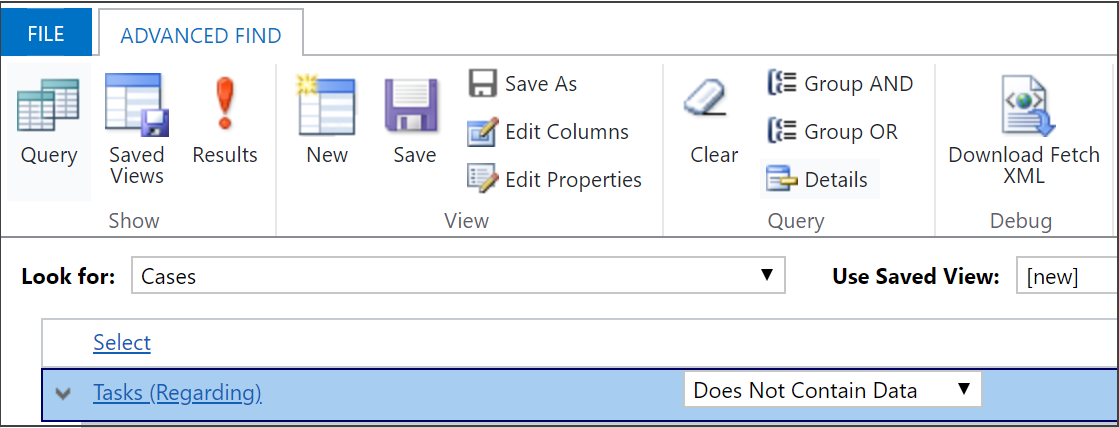
Geef de kolommen op die moeten worden opgenomen in de zoekresultaten.
Selecteer Kolommen bewerken en selecteer vervolgens Kolommen toevoegen.
Selecteer het recordtype met de kolommen die u wilt toevoegen.
Selecteer de kolommen die u wilt toevoegen, en selecteer vervolgens OK.
Geef de sorteervolgorde op.
Selecteer Kolommen bewerken.
Selecteer Sorteren configureren.
Geef de sorteerkolom aan, geef vervolgens de sorteervolgorde aan en selecteer vervolgens OK.
Selecteer OK.
Selecteer Resultaten.
Dit onderwerp is van toepassing op Dynamics 365 Customer Engagement (on-premises). Voor de Power Apps-versie van dit onderwerp, zie: Een geavanceerde zoekopdracht maken, bewerken of opslaan
Zoek de gewenste records in Dynamics 365 Customer Engagement (on-premises) met behulp van de resultaten van Geavanceerd zoeken-opdracht te gebruiken. U kunt Geavanceerd zoeken ook gebruiken om gegevens voor te bereiden voor exporteren naar Office Excel, zodat u gegevens kunt analyseren, samenvatten of samenvoegen, of draaitabellen kunt maken om uw gegevens vanuit verschillende perspectieven te bekijken.
Met de Customer Engagement (on-premises) kunt u de optie Geavanceerd zoeken gebruiken om geavanceerde 'Niet in'-queryrecords te bouwen met behulp van de optie Bevat geen gegevens.
Ga naar Geavanceerd zoeken.
Opgeven waarnaar u wilt zoeken.
Selecteer een recordtype in de lijst Zoeken naar.
Selecteer Selecteren om zoekcriteria te definiëren: veld (bijvoorbeeld Accountnaam of Plaats), de relationele queryoperator (deel van een expressie, bijvoorbeeld 'is gelijk aan' of 'bevat', die bepaalt hoe een specifiek kenmerk moet worden vergeleken met een waarde) en de te zoeken waarden (bijvoorbeeld, 'Groningen' of 'E-mail').
U kunt velden uit het huidige recordtype of uit gerelateerde records selecteren. Een account kan bijvoorbeeld een groot aantal gerelateerde contactpersoonrecords hebben.
Onder aan de lijst Selecteren geeft de sectie Gerelateerd de gerelateerde recordtypen weer. De meeste recordtypen hebben bijvoorbeeld een gerelateerd recordtype Notities. Wanneer u velden van een gerelateerd recordtype wilt selecteren, selecteer veld, waarna er een nieuwe koppeling Selecteren verschijnt.
Als u Dynamics 365 Customer Engagement (on-premises) gebruikt, kunt u Geavanceerd zoeken gebruiken om een query 'Bevat geen gegevens' te maken. U kunt bijvoorbeeld een query uitvoeren op alle aanvragen die geen taak bevatten. Hiertoe start u Geavanceerd zoeken en kiest u in de query 'zoeken naar' Aanvragen en Taken (betreft) en selecteert u vervolgens Bevat geen gegevens.
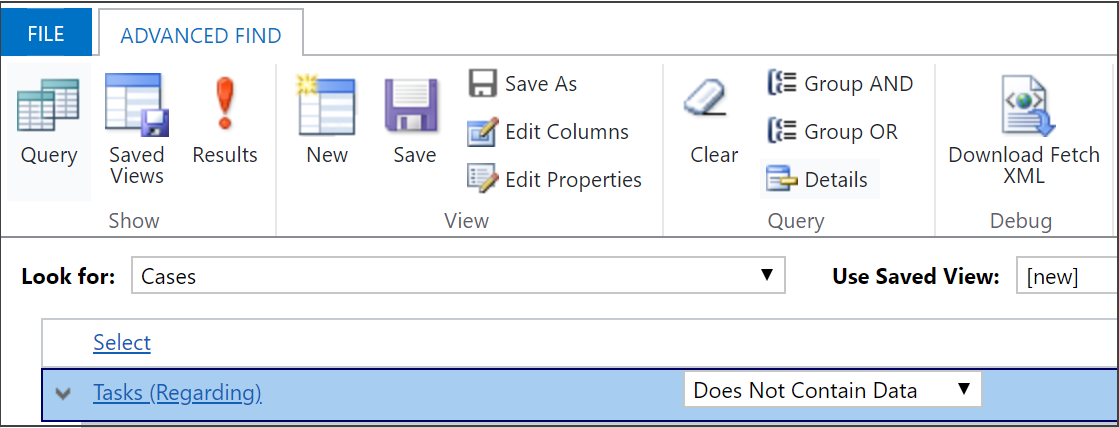
Geef de kolommen op die moeten worden opgenomen in de zoekresultaten.
Selecteer Kolommen bewerken en selecteer vervolgens Kolommen toevoegen.
Selecteer het recordtype met de kolommen die u wilt toevoegen.
Selecteer de kolommen die u wilt toevoegen, en selecteer vervolgens OK.
Geef de sorteervolgorde op.
Selecteer Kolommen bewerken.
Selecteer Sorteren configureren.
Geef de sorteerkolom aan, geef vervolgens de sorteervolgorde aan en selecteer vervolgens OK.
Selecteer OK.
Selecteer Resultaten.